ყველას სურს გაზარდოს ნოუთბუქის კვების ელემენტის ხანგრძლივობა. ლეპტოპის ტიპიური კვების ელემენტის ხანგრძლივობაა 3-დან 4 წლამდე. ერთი დატენვით, ნოუთბუქის აკუმულატორი უნდა მუშაობდეს 4-6 საათის განმავლობაში ზომიერი მოხმარების გათვალისწინებით. რეგულარული მოვლისა და გარკვეული პარამეტრების გარკვეული ყურადღების გათვალისწინებით, შეიძლება მნიშვნელოვნად გაიზარდოს ლეპტოპის ელემენტის სიცოცხლის ხანგრძლივობა. Microsoft– მა Windows 10 – ში მრავალი ახალი ფუნქცია დანერგა არა მხოლოდ ბატარეის სიცოცხლის გაზრდაში ერთ დატენვაში, არამედ მისი ხანგრძლივობისთვისაც. ვინდოუსის გარდა ბატარეის დამზოგი, ბაზარზე ხელმისაწვდომია მესამე მხარის რამდენიმე ინსტრუმენტი, რომლებიც ოპტიმიზირებენ ბატარეის მუშაობას თქვენს Windows 10 მოწყობილობაზე. ყველა ამ აპლიკაციის ან კომუნალური პროგრამის გათვალისწინებით, ასევე არსებობს რამდენიმე განსაკუთრებული პარამეტრი და შესწორებები (მაგალითად, სიკაშკაშის კონტროლი, განდევნა საჭირო პერიფერიული მოწყობილობები), რაც სტაბილიზაციას უწევს ბატარეის გამოყენებას, რაც გრძელვადიან პერსპექტივაში, გაზრდის თქვენი კვების ელემენტის ხანგრძლივობას მოწყობილობა ამ სტატიაში ჩვენ განვიხილავთ ყველა ამ შესწორებას და ხრიკს, რომელთა გამოყენებით თქვენ ნამდვილად გაზრდით თქვენი მოწყობილობის კვების ელემენტის ხანგრძლივობას.
გაზარდეთ კვების ელემენტის ხანგრძლივობა Windows 10 პარამეტრებიდან–
გამოიყენეთ Windows Battery Saver-
Windows 10-ს აქვს ჩაშენებული ბატარეის დამზოგი, რაც ენერგიის დიდ ენერგიას ზოგავს. როდესაც აღმოჩნდება ”ჩართულია" დან პარამეტრები ეს შეამცირებს სიკაშკაშეს, შეაჩერებს სინქრონიზაციის ყველა ამოცანას და გაყინავს ზედმეტი და ენერგიის მშიერი პროგრამები, რომლებიც მუშაობს ფონზე. Შეგიძლია გამოიყენო ბატარეის დამზოგი უბრალოდ ამ მარტივი ნაბიჯების დაცვით
1. დააჭირეთ ღილაკს Შეტყობინების ცენტრი ხატი მარჯვენა ქვედა კუთხეში დავალების ზოლი და დააჭირეთ ღილაკს "ბატარეის დამზოგი”ჩანართი.
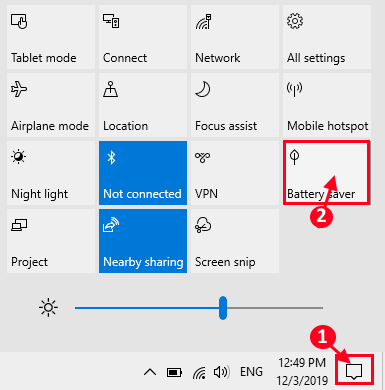
თქვენ უნდა მოირგოთ ბატარეის დამზოგი პარამეტრები თქვენი კომპიუტერიდან.
2. ამისათვის დააჭირეთ ღილაკს Windows Key + I გახსნას პარამეტრები ფანჯარა. იმ პარამეტრები ფანჯარა, შემდეგ დააჭირეთ ღილაკს ”სისტემა“.

3. იმ პარამეტრები ფანჯარა, დააჭირეთ "აკუმულატორი”მარცხენა სარკმელზე. ახლა, მოაწესრიგეთ ბატარეის ლიმიტი, რომლის გადალახვაც მოხდება, ბატარეის დამზოგი ავტომატურად ჩაირთვება.
4. Დააკლიკეთ "გამორთულია”ბატარეის დაზოგვის ჩასართავად”ჩართულია“. ამ ვარიანტის ქვემოთ, შეამოწმეთ პარამეტრები „ქვედა ეკრანის სიკაშკაშე ბატარეის დაზოგვის დროს“.
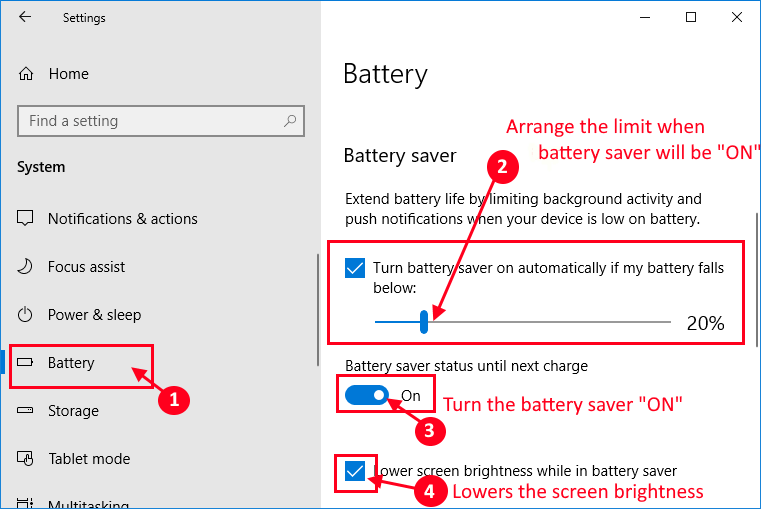
5. თუ გსურთ იცოდეთ რომელი პროგრამები ჭამს თქვენი კვების ელემენტის დიდ ნაწილს, დააჭირეთ ღილაკს ”იხილეთ რომელი პროგრამები ახდენს გავლენას თქვენს ბატარეის ხანგრძლივობაზე“.
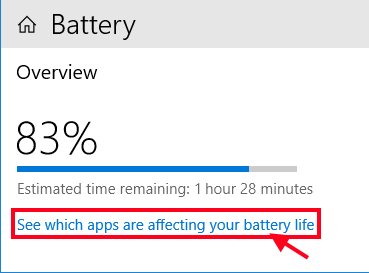
6. ახლა თქვენ ნახავთ იმ პროგრამების ჩამონათვალს, რომლებიც ბატარეას ხარჯავენ კლების თანმიმდევრობით. დააჭირეთ პროგრამას, რომელიც ბატარეის უზარმაზარ პროცენტს ხარჯავს.
7. ახლა, მოხსენით მონიშვნა „მიეცით Windows- ს გადაწყვეტილება, თუ როდის შეიძლება ამ აპის ფონში გაშვება“.
8. შემდეგ, მონიშნეთ „აპს მიეცით საშუალება აწარმოოს ფონის ამოცანები”რომ გაააქტიუროთ ის, რომ მუშაობს ფონზე.
დახურვა პარამეტრები ფანჯარა.
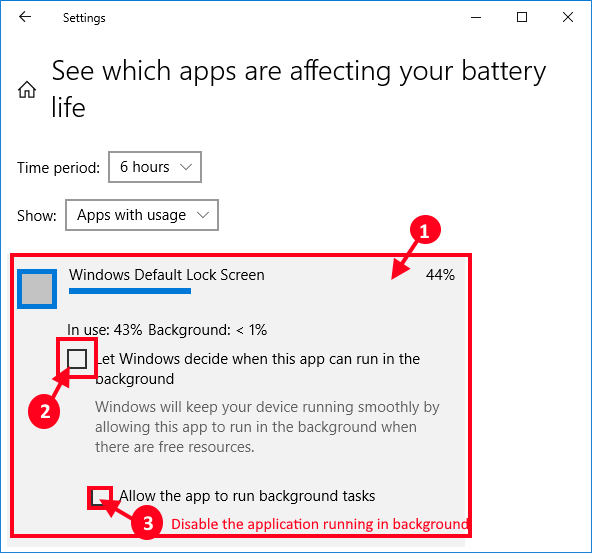
ბატარეის დამზოგი ჩართული იქნება. ეს მნიშვნელოვნად გაზრდის თქვენს მოწყობილობაზე კვების ელემენტის ხანგრძლივობას.
გამოიყენეთ PowerCfg-
1. თქვენს კლავიატურაზე დააჭირეთვინდოუსის გასაღები + R‘. ეს გაიხსნება გაიქეცი ფანჯარა.
2. ახლა, აკრიფეთ ეს ბრძანება Run ფანჯარაში, და შემდეგ დააჭირეთ "კარგი“.
სმდ

2. ენერგიის პარამეტრების შესაცვლელად, ასლი ეს ბრძანება და პასტა ის CMD და შემდეგ მოხვდა შედი.
powercfg –საკითხების გაღვიძება_არაზირებული
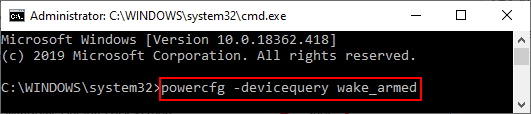
ეს გაჩვენებთ პროცესების ჩამონათვალს, რომლებიც ბატარეის პროცენტულ რაოდენობას ხარჯავს მაშინაც კი, როდესაც თქვენი მოწყობილობა სძინავს. ამის შესაბამისად უნდა გააკეთო საჭირო ზომები.
2. ახლა, ასლი და პასტა ეს ბრძანება ბრძანების სტრიქონი ფანჯარა.
powercfg / ენერგია
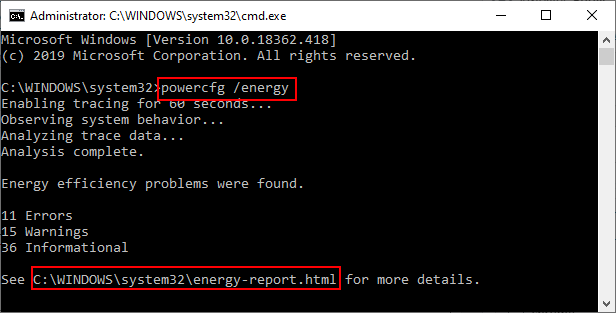
Windows აანალიზებს თქვენს სისტემას ერთი წუთით ენერგიის მოხმარების თვალსაზრისით სხვადასხვა პროცესის მეშვეობით და შემდეგ შეაქვს ანგარიში ამის მიხედვით.
შეგიძლიათ გახსნათენერგიის ანგარიში. html"უბრალოდ" "C: \ WINDOWS \ system32 \ energy-report.html“.
ან,
დაჭერა Windows Key + R გაშვება გაიქეციახლა ასლი და პასტა HTML ფაილის მისამართიდან ბრძანების სტრიქონი და მოხვდა შედი.
(ჩვენთვის ჩვენ ვაკოპირებთ ”C: \ WINDOWS \ system32 \ energy-report.html”In გაიქეცი.)

მოძებნეთ ”გაფრთხილებები”და”შეცდომები”და ცდილობენ საჭირო ნაბიჯების გადასაჭრელად პრობლემებს, რომლებიც ჩვეულებრივზე მეტ ენერგიას ხარჯავენ.
დენის და ძილის პარამეტრები-
1. დააჭირეთ ღილაკს პარამეტრები ხატი (⚙) ზე დავალების ზოლი.
2. შემდეგ, დააჭირეთ ღილაკს "სისტემა“.
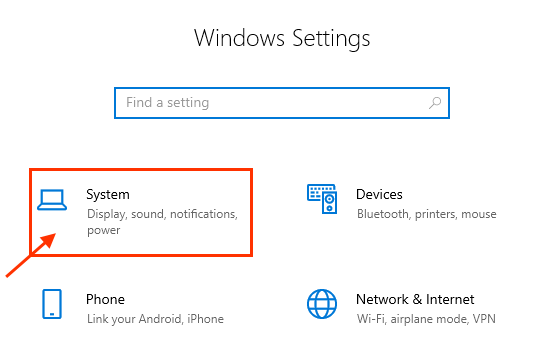
2. ახლა, მარცხენა სარკმელზე, დააჭირეთ ღილაკს "ძალა და ძილი“.
3. შემდეგ, თქვენ ნახავთ „ძილი”და”Ძალა”პარამეტრების მარჯვენა მხარეს პარამეტრები ფანჯარა.
4. ქვეშ ეკრანიპარამეტრებს, შეცვალეთ დროის ლიმიტი, რის შემდეგაც თქვენი ლეპტოპის ეკრანი ავტომატურად გამორთულია, ჩართულია თუ არა ჩართული კვების ელემენტზე.
5. ანალოგიურად, ქვეშ ძილიპარამეტრების შეცვლა, შეგიძლიათ შეცვალოთ დროის ლიმიტი, რის შემდეგაც ძილის პარამეტრები ამოქმედდება.

ბატარეის პარამეტრების ოპტიმიზაცია ვიდეოს დაკვრისთვის-
შეგიძლიათ ოპტიმიზიროთ ვიდეოს დაკვრა, სადაც ვიდეოს რეზოლუცია ავტომატურად შემცირდება, თუ ბატარეაზე მუშაობთ.
1. დაჭერით ვინდოუსის გასაღები + I შეგიძლიათ გახსნათ პარამეტრები ფანჯარა.
2. ახლა, დააჭირეთ "პროგრამები“.

3. პარამეტრების ფანჯარაში დააჭირეთ ღილაკს "ვიდეოს დაკვრა“.
4. ახლა, ფილმის ან ვიდეოს ყურებისას ბატარეის კვების პარამეტრებზედააჭირეთ ჩამოსაშლელს და აირჩიეთ ”ოპტიმიზაცია ბატარეის ხანგრძლივობისთვის“.
5. შეამოწმეთ პარამეტრებინუ ავტომატურად დაამუშავებთ ვიდეოს კვების ელემენტში”და”მე მირჩევნია ვიდეო უფრო დაბალ რეზოლუციაზე დაკვრას, როდესაც ელემენტი მუშაობს“.
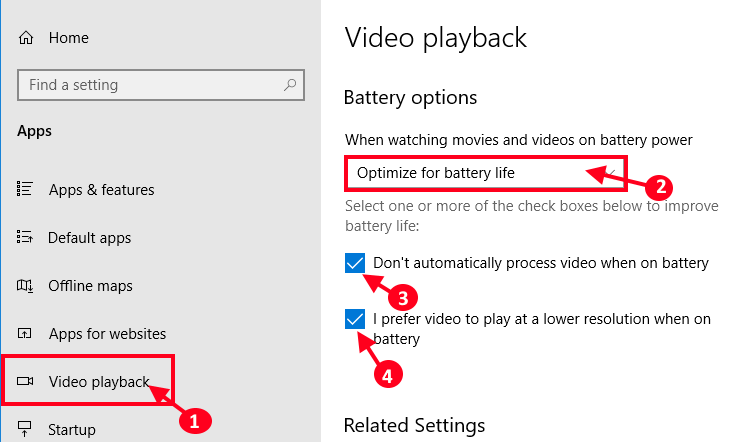
ეს მნიშვნელოვნად გაზრდის თქვენს მოწყობილობაზე კვების ელემენტის ხანგრძლივობას.
შეცვალეთ რამდენიმე განსაკუთრებული პარამეტრი, რომ გაზარდოთ კვების ელემენტი -
გარდა ადრე აღნიშნული ცვლილებებისა პარამეტრები ფანჯარა, ასევე შეგიძლიათ სცადოთ ეს მარტივი პროცედურები, რაც გაზრდის თქვენი მოწყობილობის კვების ელემენტს.
ჩართეთ თვითმფრინავის რეჟიმი-
თვითმფრინავის რეჟიმის ჩართვა თქვენს კომპიუტერში გათიშავს უკაბელო ქსელის ყველა კავშირს. ეს მნიშვნელოვნად დაზოგავს თქვენს ენერგიის მოხმარებას. თვითმფრინავის რეჟიმის ჩართვისთვის მიჰყევით ამ ნაბიჯს
1. დააჭირეთ ღილაკს ”ქსელი და ინტერნეტი”ხატი (ზოგადად, იგი საათის გვერდით არის) სამუშაო პანელის ქვედა მარჯვენა კუთხეში. ახლა, დააჭირეთ "Თვითმფრინავის რეჟიმში”საშუალებას მისცემს Თვითმფრინავის რეჟიმში თქვენს კომპიუტერში.
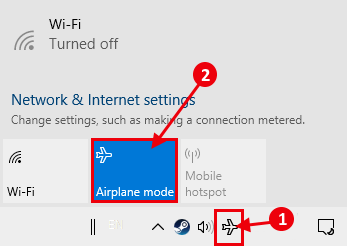
თვითმფრინავის რეჟიმის ჩართვის შემდეგ, თქვენ უნდა გქონდეთ დანახვის ზონაში თვითმფრინავის ნიშანი. უსადენო ქსელთან ან Bluetooth მოწყობილობებთან დაკავშირება შეგიძლიათ გამორთვის შემდეგ, ისევე, როგორც ეს ჩართეთ.
შეამცირეთ ეკრანის სიკაშკაშე თქვენს მოწყობილობაზე-
თქვენი მოწყობილობის კვების ელემენტზე პირდაპირ გავლენას ახდენს ამ მოწყობილობაზე შენარჩუნებული სიკაშკაშის დონე. მარტივად რომ ვთქვათ, რაც უფრო ნაკლებად გაბრწყინდება ეკრანი თქვენს მოწყობილობაზე, მით უფრო ნაკლები თანხა დაიცლება. სიკაშკაშის გასაკონტროლებლად ორი გზა არსებობს -
1. ყველა ნოუთბუქს კლავიატურაზე აქვს მრავალფუნქციური კლავიში, რომელზეც შეგიძლიათ მარტივად გაზარდოთ ან შეამციროთ სიკაშკაშე.

ან
2. სიკაშკაშის კონტროლი შეგიძლიათ ღილაკზე დაჭერით სისტემის უჯრა ხატი და შემდეგ ქვედა ნაწილში გადაადგილეთ სლაიდერი სიკაშკაშის შესასწორებლად.
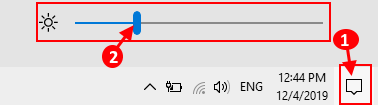
შეეცადეთ შეინარჩუნოთ სიკაშკაშის მინიმალური დონე, სანამ ენერგიით მუშაობთ.
დენის დაზოგვის გეგმის დაყენება-
1. დაჭერით ვინდოუსის გასაღები ერთადრ‘გასაღები გახსნის გაიქეცი ფანჯარა.
2.

2. ახლა, დააჭირეთ ჩამოსაშლელს "დამატებითი გეგმების ჩვენება”და შემდეგ დააჭირეთ”Ენერგიის დამზოგავი“.
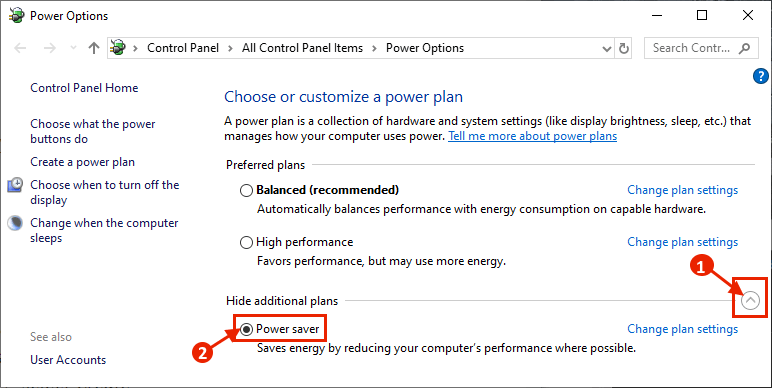
ეს მნიშვნელოვნად შეამცირებს ელექტროენერგიის მოხმარებას მოწყობილობის მიერ.
სისტემის პარამეტრების შეცვლა-
ლეპტოპის სახურავის დახურვამ ლეპტოპი უნდა მიიყვანოს ძილის რეჟიმში. დაჭერის მსგავსად, დენის ღილაკს ასევე უნდა გააკეთოს იგივე თქვენს მოწყობილობაზე. ამით თქვენს მოწყობილობაზე ენერგიის დაზოგვა ხდება. ამ პარამეტრების დასაყენებლად მიჰყევით ამ ნაბიჯებს
1. დააჭირეთ ძიების ველს Windows- ის ხატულის გვერდით და აკრიფეთ „სახურავი”და დააჭირეთ ღილაკს”შეარჩიეთ რას აკეთებს სახურავის დახურვა“.
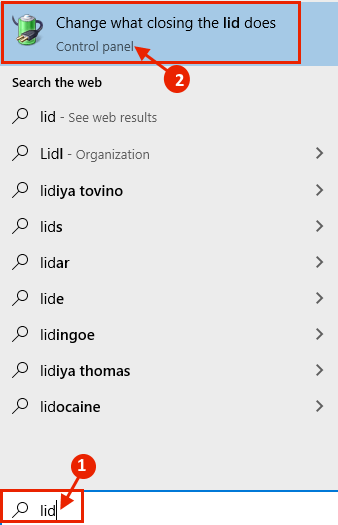
2. შიგნით Სისტემის პარამეტრები ფანჯარა, დააჭირეთ "დენის ღილაკზე დაჭერისას:”და აირჩიეთ”ძილი”ჩამოშლადიდან.
3. შემდეგ გაიმეორეთ იგივეროდესაც ძილის ღილაკს ვაჭერ:”ვარიანტი.
4. ამის გაკეთების შემდეგ, დააჭირეთ ღილაკს ”სახურავის დახურვისას:”ვარიანტი და აირჩიეთ”ძილი”ისევ.
5. დაბოლოს, თქვენ უნდა დააჭიროთ ღილაკს „Ცვლილებების შენახვა”თქვენს კომპიუტერში ცვლილებების შესანახად.
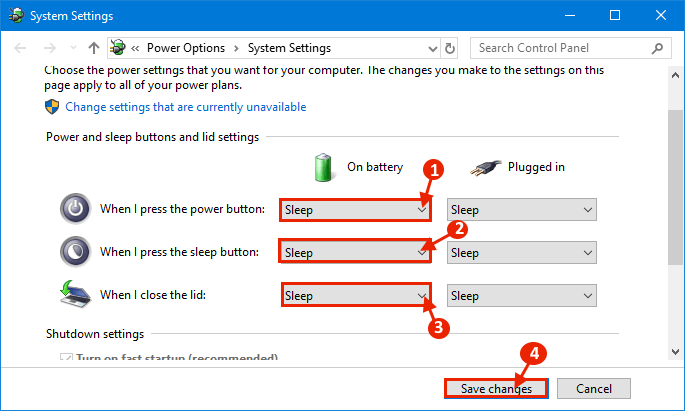
ამოაგდეთ არასაჭირო ნივთები-
ამოიღეთ არასაჭირო ელემენტები (მაგ. გარე საშუალებები, რომლებსაც ამჟამად არ იყენებთ, ყურსასმენები) თქვენიდან კომპიუტერი შეამცირებს ენერგიის მოხმარებას, რადგან ამ არასაჭირო ნივთებს დიდი რაოდენობით ხარჯავს აკუმულატორი
შემცირება მოცულობა-
ხმის შემცირება ხელს შეუწყობს თქვენი მოწყობილობის კვების ელემენტის გაზრდას. რაც უფრო მეტ მოცულობას გვთავაზობს დინამიკები თქვენს მოწყობილობაზე, მით უფრო მეტი თანხა იკლებს. როდესაც არაფერს უსმენთ, შეეცადეთ დადუმოთ სისტემის ხმა. შეეცადეთ გამოიყენოთ ყურსასმენები, რადგან ისინი უფრო მეტ ენერგიას ხარჯავენ ვიდრე სისტემის დინამიკები.
შეცვალეთ სინქრონიზაციის პარამეტრები-
სინქრონიზაცია არის ეფექტური ფუნქცია, რომელიც სინქრონიზირებს თქვენს ფაილებს ღრუბელთან, მაგრამ ის დიდ ზიანს აყენებს მოწყობილობის ბატარეას, რადგან ის ჩვეულებრივ მუშაობს მუდმივად. ზომიერია სინქრონიზაციის პერიოდი, რომ თქვენს მოწყობილობაზე დაზოგოთ კვების ელემენტი.
1. დაჭერა ვინდოუსის გასაღები + I გახსნას პარამეტრები ფანჯარა და დააჭირეთ ღილაკს ”ანგარიშები“.

2. Დააკლიკეთ "ელ.ფოსტა და ანგარიშები”მარცხენა სარკმელზე პარამეტრებიახლა დააჭირეთ ანგარიშს, რომლის შეცვლაც გსურთ და დააჭირეთ ღილაკს "Მართვა”მარჯვენა სარკმელზე.
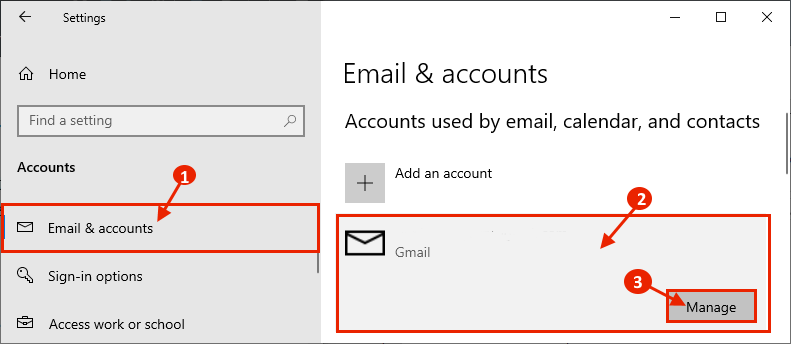
3. ახლა, დააჭირეთ "შეცვალეთ საფოსტო ყუთის სინქრონიზაციის პარამეტრები”სინქრონიზაციის პარამეტრების შესაცვლელად.
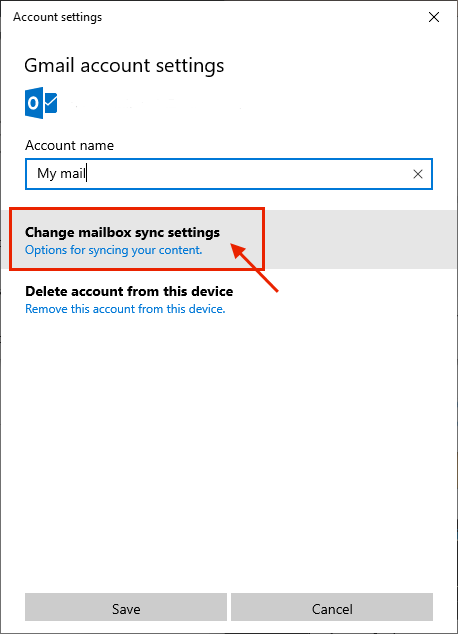
4. ახლა, დააჭირეთ ჩამოსაშლელს ქვემოთ „ჩამოტვირთეთ ახალი შინაარსი”და აირჩიეთ უფრო გრძელი პერიოდი (უნდა აირჩიოთ”საათობრივი“). ახლა, დააჭირეთ ღილაკს "ელ.ფოსტის ჩამოტვირთვა”და შეარჩიეთ ელექტრონული ფოსტის რამდენი დღის შენახვა გსურთ თქვენს მოწყობილობაზე.
ახლა, ქვეშ სინქრონიზაციის პარამეტრები, ზუსტად აირჩიეთ რა უნდა სინქრონიზირდეს და რა არა. შემდეგ დააჭირეთ ღილაკს ”შესრულებულია”ცვლილებების შესანახად.
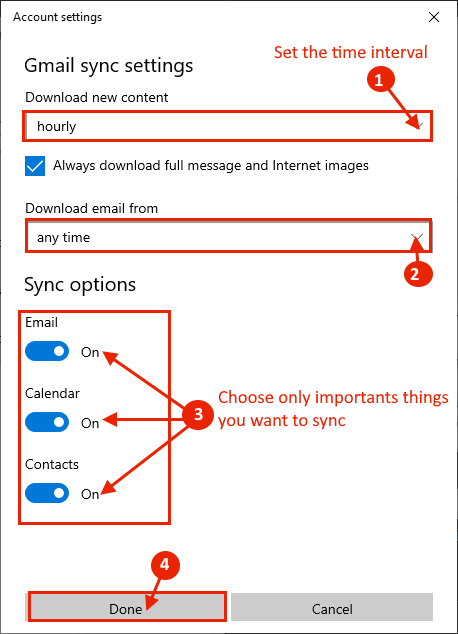
ამ გზით შეგიძლიათ შეამციროთ ბატარეის მოხმარება სინქრონიზაციის პროცესის გამო.
შეცვალეთ მაქსიმალური პროცესორის მდგომარეობა ბატარეაზე-
პროცესორის შეზღუდული რაოდენობით შეზღუდვა მნიშვნელოვნად გაზრდის თქვენი მოწყობილობის კვების ელემენტს.
1. დაიწყოს გაიქეცი ფანჯარა, დააჭირეთ Windows Key + R. კოპირება და პასტა ეს ხაზი და მოხვდა შედი.
control.exe powercfg.cpl,, 3

2. ახლა, დააჭირეთ ღილაკს "პროცესორის მაქსიმალური მდგომარეობა”და დააჭირეთ ღილაკს”Ბატარეაზე(%)”და დააყენეთ თქვენთვის სასურველი ხელსაყრელი მნიშვნელობა (უნდა იყოს 50-ზე ნაკლები).
3. შემდეგ, დააჭირეთ ღილაკს ”მიმართვა”და”კარგი”მის გადასარჩენად.
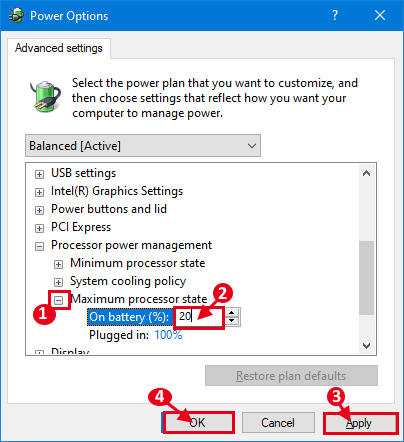
განაახლეთ Windows სანამ დატენავთ-
Windows განახლების პროცესი ხარჯავს უზარმაზარ ენერგიას თქვენს მოწყობილობაზე. ყოველთვის განაახლეთ მოწყობილობა, როდესაც ჩართული ხართ, არასდროს, როცა ენერგიით მუშაობთ.
გამორთეთ Bluetooth, WiFi, როდესაც არ იყენებთ მათ-
შეეცადეთ გამორთოთ Bluetooth, WiFi თქვენს მოწყობილობაზე, როდესაც არ იყენებთ მათ, რადგან ეს დრაივერები ენერგიის დიდ ნაწილს ხარჯავენ მაშინაც კი, როდესაც თქვენ არ იყენებთ მათ.
შეაჩერე ზედმეტი ამოცანები დაწყების დაწყებიდან -
ზედმეტი დავალებები, რომლებიც ავტომატურად იწყებენ თქვენს კომპიუტერში (როდესაც კომპიუტერი იტვირთება), უკანა პლანზე ხარჯავს ბატარეის არასაჭირო ენერგიას. შეაჩერე ამ პროცესების გაშვება.
1. დაჭერა Ctrl + Shift + Esc გახსნა Პროცესების ადმინისტრატორი. ახლა გადადით „Დაწყება”ჩანართი. ახლა, მოძებნეთ ნებისმიერი ზედმეტი პროცესი, რომლის ავტომატური დაწყებაც არ გსურთ, დააწკაპუნეთ მასზე და დააჭირეთ ღილაკს „გამორთვა“.
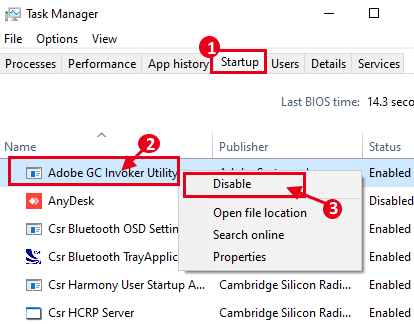
დახურვა Პროცესების ადმინისტრატორი.
გათიშეთ პროგრამების ავტომატური განახლება Microsoft Store- იდან -
1. დაჭერა Windows Key + R გახსნა გაიქეციდა აკრიფეთ ”ms- ფანჯრის მაღაზია:”და მოხვდა შედი. Microsoft Store გაიხსნება.

2. ახლა, დააჭირეთ ზედა წერტილის სამ წერტილს და შემდეგ დააჭირეთ ღილაკს "პარამეტრები“.
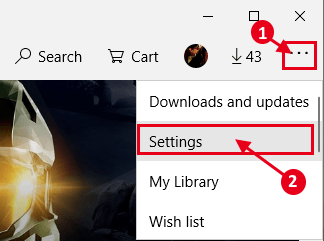
3. ქვეშ "პროგრამის განახლებები”, დარწმუნდით, რომ ვარიანტი”ავტომატურად განაახლეთ აპები”არის”გამორთულია“.
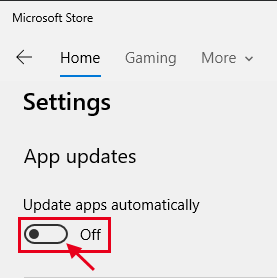
ახლა აღარ იქნება ზედმეტი ავტომატური განახლებები, რომლებიც თქვენი მოწყობილობის ბატარეას მოიხმარს.
გამოიყენეთ მუქი თემა თქვენს კომპიუტერში-
თქვენს კომპიუტერში მუქი თემის გამოყენება დაგეხმარებათ თქვენი მოწყობილობის კვების ელემენტის გაზრდაში.
1. დაჭერა ვინდოუსის გასაღები + I გახსნას პარამეტრები ფანჯარა. ახლა, დააჭირეთ "პერსონალიზაცია“.
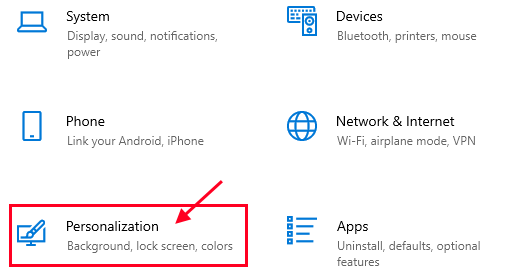
2. ახლა, მარცხენა მხარეს, დააჭირეთ ღილაკს "Ფერები”, შემდეგ კი მარჯვენა მხარეს დააჭირეთ ღილაკს”აირჩიეთ ფერი”და აირჩიე”Ბნელი”და შემდეგ დააჭირეთ”გამჭვირვალობის ეფექტები”და დარწმუნდით, რომ ის გამორთულია.
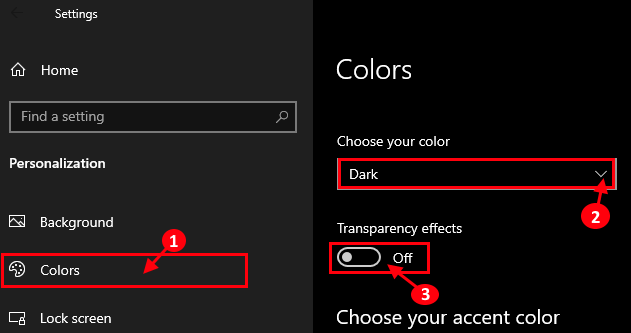
რჩევები ბატარეის მუშაობის კიდევ უფრო გასაზრდელად–
1. შეინახეთ სისტემის უსუფთაო ფაილები და თვეში ერთხელ შეასრულეთ დისკის დასუფთავება.
2. თქვენი ლეპტოპი სუფთა იყოს ნებისმიერი მტვრისგან, რადგან მტვერმა შეიძლება ზიანი მიაყენოს ბატარეას, რაც საბოლოოდ ამცირებს ბატარეის მუშაობას.
3. შეეცადეთ გამოიყენოთ Microsoft Edge ბრაუზერი, რომელიც ხარჯავს ბატარეის ენერგიის ნაკლებ რაოდენობას ვიდრე ნებისმიერი სხვა ბრაუზერი.
4. დესკტოპის ფონზე დააყენეთ მუქი (შავი ფონი, ზოგადად) სურათი.
გამოიყენეთ მესამე მხარის პროგრამები თქვენს მოწყობილობაზე ბატარეის ხანგრძლივობის ოპტიმიზაციისთვის -
ყველა ზემოთჩამოთვლილი შესწორების მცდელობის შემდეგ, თუ კვლავ გრძნობთ, რომ გაძლიერებისთვის მეტი ყურადღება გჭირდებათ ბატარეის სიცოცხლის ხანგრძლივობა, არსებობს რამდენიმე კარგი უფასო პროგრამა, რომლებიც აკონტროლებენ და აკონტროლებენ თქვენს მოწყობილობაზე ბატარეის მუშაობას. აქ მოცემულია რამდენიმე კარგი პროგრამა, რომლებიც დაგეხმარებათ უფრო ღრმად გამოიყურებოდეთ კვების ელემენტის მუშაობაში, ჯანმრთელობასა და ბევრად უფრო მეტი.
ბატარეის ოპტიმიზატორი-
ეს შესანიშნავი საშუალებაა დატენვის მდგომარეობის მონიტორინგისთვის, კვების ელემენტის დიაგნოზის დასადგენად, კვების ელემენტის ჯანმრთელობის შესამოწმებლად და მრავალი სხვა. მას ასევე აქვს ფუნქცია, სადაც შეგიძლიათ აკონტროლოთ კვების ელემენტის გამოყენება და დატენვის ციკლი. ამ ინსტრუმენტთან დაკავშირებით ყველაზე კარგი ის არის, რომ თქვენ შეგიძლიათ შექმნათ ცალკეული პროფილები ჩამონტაჟებული ან გამორთული მდგომარეობისთვის.
1. ჩამოტვირთეთ ბატარეის ოპტიმიზატორი.
2. დააინსტალირეთ თქვენს მოწყობილობაზე. გაუშვით ბატარეის ოპტიმიზატორი.
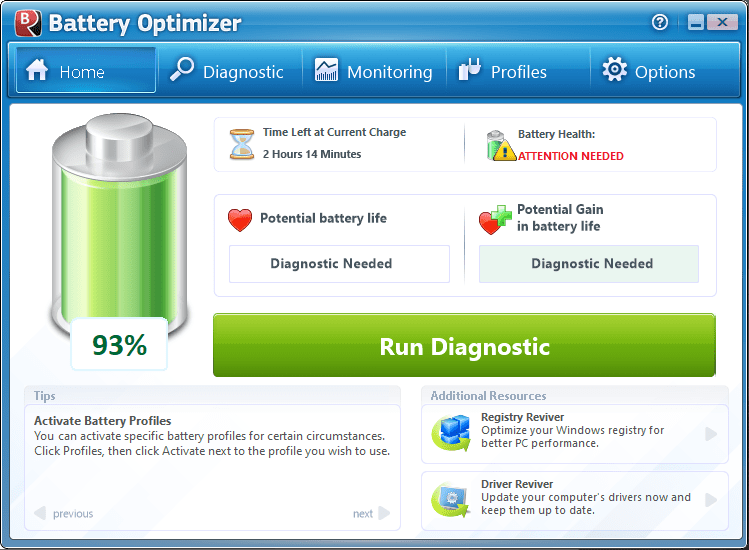
ბატარეის მოვლა-
BatteryCare არის ძალიან მცირე, მაგრამ ძალიან ეფექტური ინსტრუმენტი, რომელსაც შეუძლია იზრუნოს თქვენი კომპიუტერის ელემენტზე. მარტივად შეგიძლიათ ნახოთ რა იყო შექმნილი და რა არის ახლა. მარტივად შეგიძლიათ გაიგოთ, როდის უნდა შეცვალოთ ეს აკუმულატორი ახლით.
1. გადმოწერა ბატარეის მოვლა და აწარმოეთ დაყენების ფაილები თქვენს კომპიუტერში გასაშვებად. Დააკლიკეთ "დასრულება”ინსტალაციის პროცესის დასრულების მიზნით.
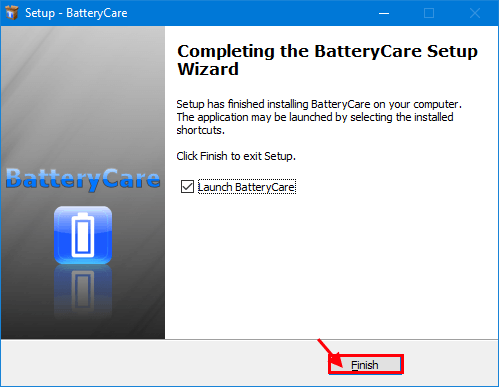
2. BatteryCare დაიწყება შემცირებული Taskbar- ში. სამუშაო ზოლში უნდა შენიშნოთ მუხტის პროცენტი და დარჩენილი დრო საათის ფორმატში. Დააკლიკეთ "ფარული ხატების ჩვენება”Taskbar- ზე და შემდეგ მარჯვენა ღილაკით დააჭირეთ ღილაკს”დარჩენილი პროცენტი და დრო”და შემდეგ დააჭირეთ”შოუ“.
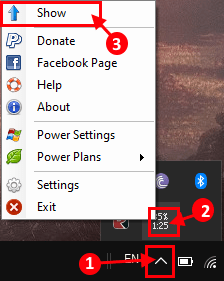
3. იმ ბატარეის მოვლა ფანჯარა, დააჭირეთ "Დეტალური ინფორმაცია“. ყურადღება მიაქციეთ „ატარეთ დონე“. თუ აცვიათ დონე 80% -ზე მეტია, შეეცადეთ შეცვალოთ ელემენტი რაც შეიძლება მალე.
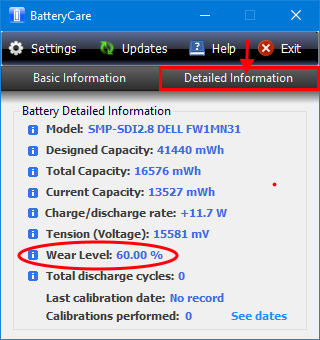
დაზოგე ბატარეა Microsoft Store- იდან
თუ თქვენს კომპიუტერში ნდობის პრობლემა გაქვთ მესამე მხარის პროგრამების გამოყენებით ან თქვენს მოწყობილობაზე იყენებთ Windows S- ს, ბატარეის დაზოგვა თქვენთვის სწორი არჩევანია.
1. ჩამოტვირთეთ და დააინსტალირეთ Save Battery დან Microsoft Store.
2. ღია დაზოგე ბატარეა განცხადება
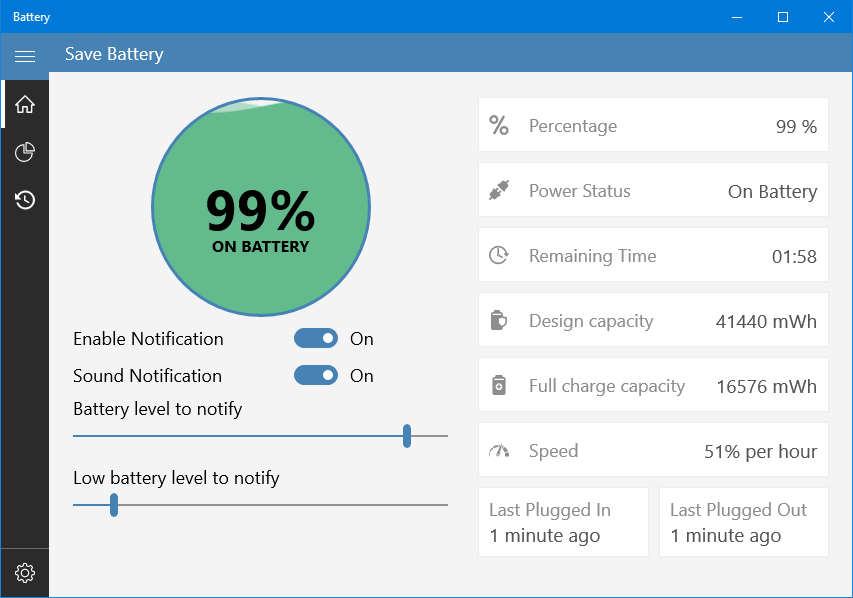
ეს პროგრამა დაგეხმარებათ აკონტროლოთ ბატარეის პროცენტული მაჩვენებელი და შეგიძლიათ მოირგოთ ეს პროგრამა, რომ გამოგიგზავნოთ გაფრთხილება მოწყობილობის მორგებული ელემენტის დონეზე დამუხტვისთვის.
ყველა ამ ცვლილების შეტანის შემდეგ, თქვენი მოწყობილობის კვების ელემენტის ხანგრძლივობა უნდა გაიზარდოს მინიმუმ 10-20 პროცენტით.


